Chào các bạn hôm nay mình xin hướng dẫn các bạn làm nháy mắt trong Flash, mình sẽ hướng dẫn các bạn làm Trên Flash và làm kết hợp với Photoshop.

Đầu tiên các bạn Download bức ảnh này về máy tính của mình, hoặc các bạn có thể lấy bức ảnh nào cũng được tùy ý bạn (Nên lấy ảnh người ấy để xem flash làm người ấy nháy mắt có giống không ;))
Có lẽ bài này mình chia làm 2 phần, 1 phần đơn giản mình hướng dẫn các bạn chưa biết sử dụng Photoshop, và 1 phần mình hướng dẫn các bạn kết hợp thêm Photoshop cho sản phẩm làm ra sẽ mượt mà hơn.
Đầu tiên là áp dụng trực tiếp bằng Flash:
Bước 1:
Tạo 1 flash mới có kích thước vừa phải với bức ảnh của bạn. Như bức hình của mình là 450×320 nên mình lấy luôn kích thước đó.
Bước 2:
Import bức ảnh trên mà bạn mới Download về máy tính của mình hoặc hình người ấy của bạn ở mấy tính bằng cách vào: File > Import > Import to Stage… hoặc nhấn tổ hợp phím tắt (Ctrl + R)
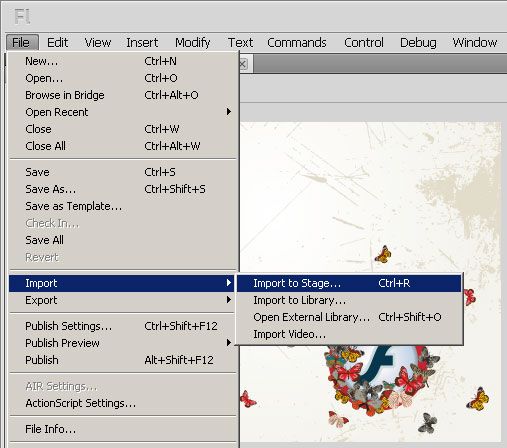
Vậy là bức ảnh đã nằm trong flash của bạn rồi.
Bước 3:
Tạo 1 layer mới bằng cách Click vào vùng mình đã khoanh tròn như hình dưới:
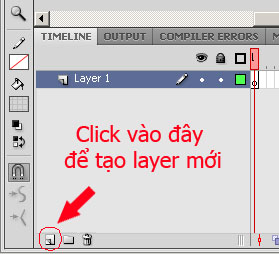
Layer này bạn sẽ sử dụng các công cụ để che mắt của hình ảnh đi. Để tiến hành bước này bạn hãy nhấn tổ hợp phím Ctrl + để Zoom to hình lên cho dễ làm, sau đó sử dụng công cụ Oval Tool (0).
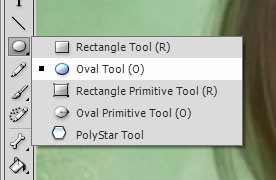
Sau đó bạn vẽ 1 hình elip che vừa mắt của cô gái như trong hình:

Tiếp tục với 1 bên mắt còn lại:

Sau đó bạn hãy đổ màu cho 2 vòng Elip thành 1 màu tương tự như màu da trên khuân mặt cô gái. Ta có kết quả:

Bước 4:
Lại tạo 1 layer mới như đầu bước 3, lần này bạn sử dụng công cụ Pencil Tool (Y) chọn màu bút chì là màu đen và loại đường Smooth như hình:
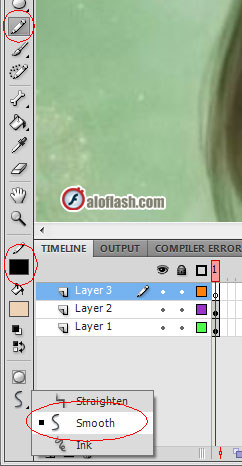
Chúng ta tiến hành vẽ 2 đường cong dạng như khi mắt nhắm lại. (Bạn có thể sử dụng Stroke để tạo nét của đường viền to hơn) Sau khi vẽ ta được:

Bước 5:
Click lần lượt vào Frame thứ 50 trên layer 1 , 2 và 3 Nhấn phím F5 như hình:
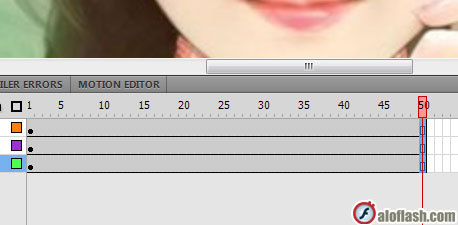
Click lần lượt vào Frame thứ 47 của 2 layyer trên (Layer chứa 2 vòng elip và layer vẽ bằng Pencil Tool) nhấn phím F6 như hình:
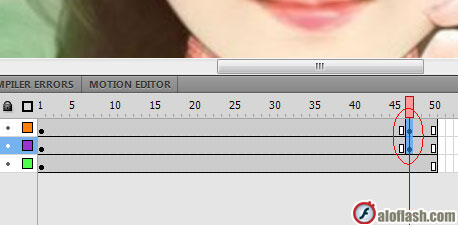
Click lần lượt vào Frame đầu tiên của 2 layer đó nhấn phím Delete để xóa đối tượng ở đó đi. Như hình:
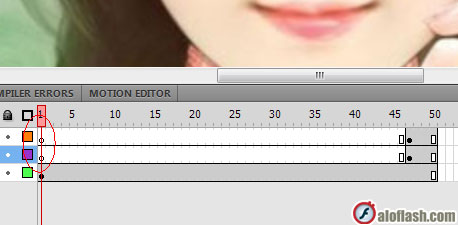
Vậy là đã OK giờ bạn chỉ cần nhấn Ctrl + Enter để xem kết quả của mình.
Thông thường làm trên Flash áp dựng với các đối tượng nháy mắt đơn giản như các con vật được vẽ dạng hoạt hình mình ví dụ với hình người tuyết này nhé:

Sau khi làm nháy mắt và nhảy nhót cười toe toét 1 tý nó sẽ sinh động như thế này:
Với 1 số gợi ý như trên hy vọng rằng các bạn sẽ áp dụng được với nhiều dạng khác nhau và khai quật thêm nhiều ý tưởng mới. 😀
Giờ mình xin giới thiệu đến phần làm nháy mắt kết hợp cùng Photoshop.
Cũng tương tự như cách trên nhưng khác là ở bước tạo 2 vòng Elip che mắt của hình thì bạn sẽ làm nó với photoshop.
Giờ bạn hãy mở Photoshop với hình cô gái download về máy tính hay hình người ấy của bạn. Bạn nào giỏi Photoshop có lẽ vẽ được luôn chiếc mắt mà người ấy đang nhắm.

Sau khi được hình ảnh nhắm mắt rồi bạn sử dụng công cụ Crop Tool (C) cắt 2 con mắt nhắm ra.
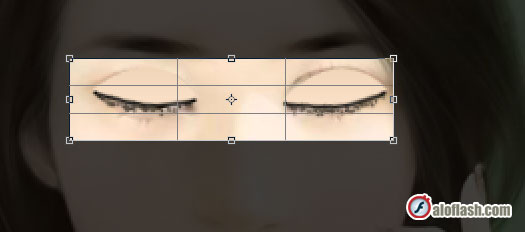
Ta được:

Vậy là thay vì vẽ 2 vòng Elip ở bước 3 bạn hãy Import bức ảnh mắt nhắm này và xắp xếp sao cho nó chồng vừa khít lên bức ảnh mở mắt ban đầu bên layer dưới . Như vậy là OK bạn sẽ thấy kết quả như hình Flash minh họa ở đầu bài tập này.
Nguồn aloflash.com















